La traduction de Siri semble être la chose la plus évidente au monde. Vous lui avez probablement déjà demandé le sens d'un mot étranger, ou comment dire une phrase en anglais dans une autre langue. Sous iOS 11, cependant, cela fonctionnera réellement.
Tout ce que vous avez à faire est de demander à Siri comment dire quelque chose, et il/elle répondra par une réponse. Mieux encore, vous pouvez utiliser Tapez sur Siri pour faire la requête, ce qui peut s'avérer utile lorsque vous êtes dans une file d'attente au marché et que vous ne voulez pas commencer à parler dans votre iPhone.
Siri multilingue
Maintenant, Siri peut traduire de l'anglais vers le français, l'allemand, l'italien, le mandarin et l'espagnol. Les traductions ne fonctionnent pas encore dans l'autre sens.
Lorsque cela se produit - et si Siri peut reconnaître la parole étrangère à la volée, au lieu que vous ayez à spécifier une langue dans les paramètres - nous aurons quelque chose comme un traducteur universel. Vous pourriez demander à quelqu'un qui parle une autre langue de parler à Siri, et Siri vous dirait ce qu'il a dit.
Comment traduire avec Siri dans iOS 11
Si iOS 11 est installé, essayez ceci: Appuyez sur le Bouton d'accueil pour invoquer Siri. Ensuite, demandez quelque chose comme: « Comment dites-vous: « Puis-je avoir de la bière pour le petit-déjeuner » en allemand? » Siri vous dira la réponse, l'imprimera à l'écran et la lira également. Cela signifie que vous pouvez lire la réponse tout en écoutant la prononcer correctement. Si vous n'êtes pas sûr de vos compétences linguistiques, vous pouvez simplement tenir le téléphone devant le propriétaire de l'étal du marché et lui demander de lire votre commande.
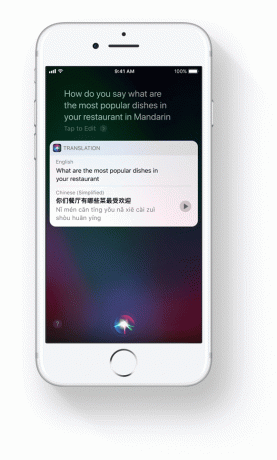
Photo: pomme
À l'heure actuelle, Siri peut être un peu confus quant à la partie de votre requête qui est le préambule (« Comment dire? ») et quelle partie est la requête elle-même (« Deux pintes de bière blonde et un paquet de chips s'il vous plaît » dans Mandarin."). Vous pouvez atténuer un peu cela en divisant votre requête en morceaux. Par exemple, vous pouvez dire « Dis Siri, traduis en chinois », et Siri vous demandera quelle phrase vous souhaitez traduire. Vous pouvez alors aller de l'avant et lui dire.
Vous pouvez également simplifier votre requête, avec quelque chose comme « Hey Siri, dis « chat » en italien. »
Travailler avec Siri traduire
Grâce à une autre fonctionnalité iOS 11 Siri, qui vous permet de suivre une question avec une autre question, vous pouvez gagner beaucoup de temps avec la traduction. Par exemple, si vous demandez à Siri une traduction en allemand et que vous obtenez une réponse, vous pouvez simplement dire: "En italien", et Siri comprendra que vous voulez traduire la même phrase originale en Italien.
Une fois que Siri a traduit dans une langue, il s'y tient jusqu'à ce que vous disiez le contraire. Donc, si vous êtes dans cette file d'attente dans un marché de Madrid et que vous demandez à Siri comment dire: "Un kilo de pommes, s'il vous plaît", vous pouvez alors faire un suivi en en disant à Siri, "Dites prunes" ou "Dites gingembre". Siri comprendra que vous continuez le même fil et vous donnera les mots espagnols tu cherches.
Tapez pour Siri Traduire
Si vous n'êtes pas à l'aise de parler à Siri de cette manière en public, vous préférerez peut-être plutôt Taper à Siri. Taper sur Siri est un paramètre d'accessibilité conçu pour rester activé et il désactive la saisie vocale Siri normale. Cependant, Salut Siri continue de fonctionner et donne l'accès habituel par commande vocale. (En savoir plus dans notre dans notre guide Type to Siri.
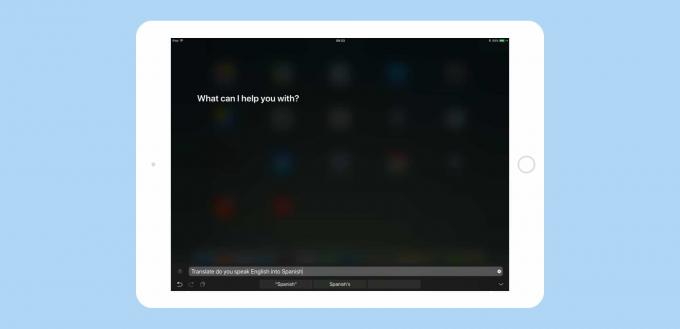
Photo: Culte de Mac
Si vous avez activé Type to Siri, vous pouvez simplement taper votre requête dans la nouvelle zone de texte Siri. Siri lira toujours la réponse et l'affichera à l'écran. Vous pouvez envisager de mettre un écouteur pour entendre la prononciation correcte, mais n'oubliez pas de le retirer avant de parler au commerçant ou au serveur. Et vous pouvez toujours tenir votre iPhone contre votre oreille et prétendre que vous parlez à un humain.
J'ai configuré mon iPad avec Type to Siri et Hey Siri, ce qui me permet d'utiliser les deux. Je travaille également avec un clavier connecté à l'iPad, il est donc facile de saisir des requêtes Siri, en particulier lorsque je souhaite rechercher un mot étranger dans un e-mail. Mais avoir Siri dans votre poche, prêt à traduire, va être une aubaine sérieuse pour les voyageurs – et aussi pour les personnes qui vivent et travaillent dans le pays « étranger ».
À tout le moins, les touristes américains peuvent demander à Siri comment dire: « Parlez-vous anglais? » dans la langue cible, puis utilisez cette phrase au lieu de vous lancer dans un anglais fort en espérant que tout le monde la parle.


